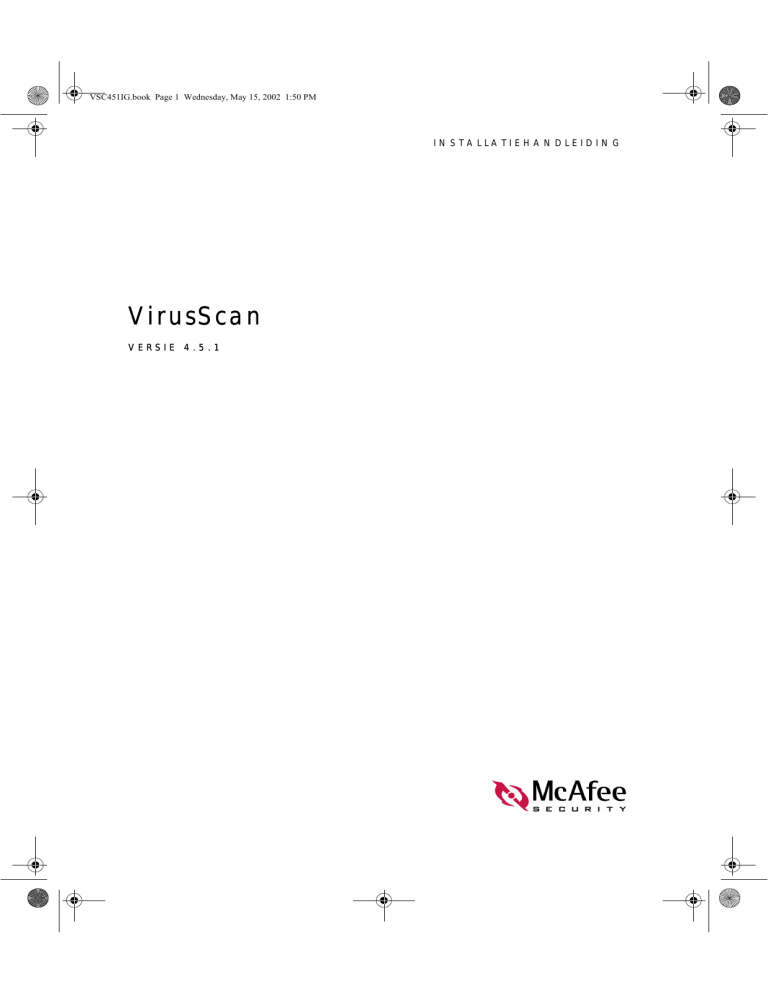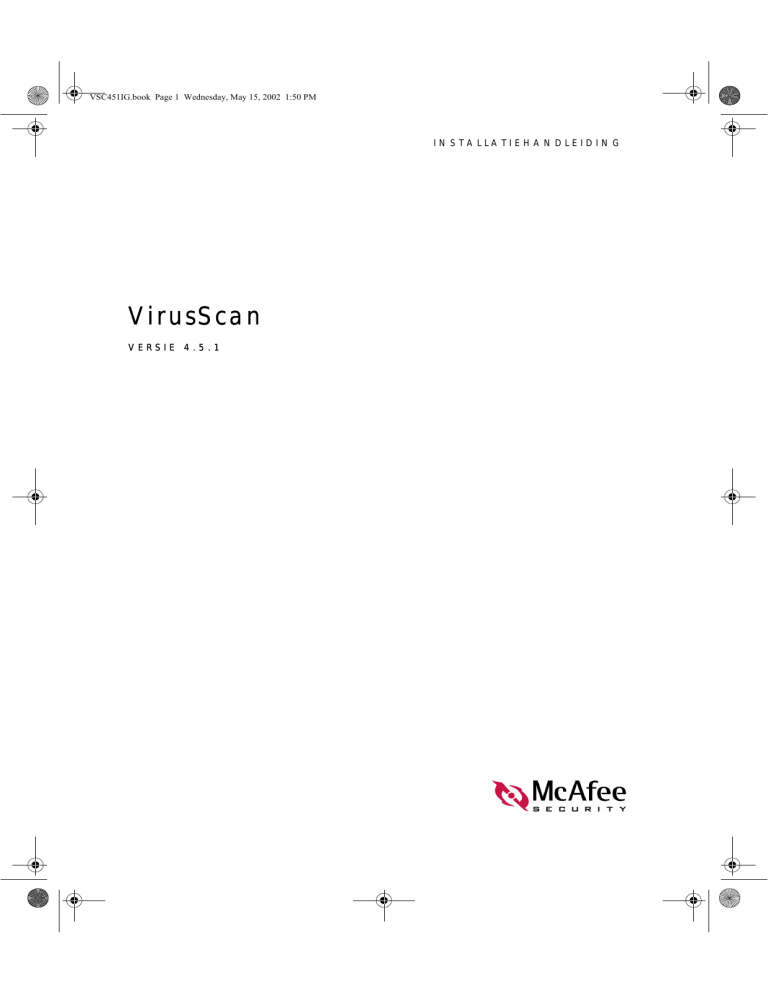
VSC451IG.book Page 1 Wednesday, May 15, 2002 1:50 PM
INSTALLATIEHANDLEIDING
VirusScan
VERSIE 4.5.1
VSC451IG.book Page 2 Wednesday, May 15, 2002 1:50 PM
COPYRIGHT
© 2001 Networks Associates Technology, Inc. Alle rechten voorbehouden. Niets uit deze
uitgave mag worden verveelvoudigd, uitgezonden, overgezet of opgeslagen in een
geautomatiseerd gegevensbestand, of vertaald in om het even welke taal in enige vorm of op
enige wijze, zonder schriftelijke toestemming van Networks Associates Technology, Inc, diens
leveranciers of dochterondernemingen. Als u hiervoor toestemming wilt vragen, schrijft u naar
de juridische afdeling van Network Associates: Gatwickstraat 25, 1043 GL Amsterdam,
Nederland. U kunt ook bellen naar +31-20-586-6100.
MERKEN
Active Security, ActiveHelp, ActiveShield, AntiVirus Anyware en ontwerp, Bomb Shelter, Building a
World of Trust, Certified Network Expert, Clean-Up, CleanUp Wizard, Cloaking, CNX, CNX Certification
Certified Network Expert en ontwerp, CyberCop, CyberMedia, CyberMedia UnInstaller, Data Security
Letter en ontwerp, ontwerp (logo), ontwerp (konijn met muts), ontwerp (gestileerde N), Disk Minder,
Distributed Sniffer System, Distributed Sniffer System (in Katakana), Dr Solomon s, Dr Solomon's (label),
Enterprise SecureCast, EZ SetUp, First Aid, ForceField, Gauntlet, GMT, GroupShield, Guard Dog,
HelpDesk, HomeGuard, Hunter, I C Expert, ISDN TEL/SCOPE, LAN Administration Architecture en
ontwerp, LANGuru, LANGuru (in Katakana), LANWords, Leading Help Desk Technology, LM1, M en
ontwerp, Magic Solutions, Magic University, MagicSpy, MagicTree, MagicWord, McAfee Associates,
McAfee, McAfee (in Katakana), McAfee en ontwerp, NetStalker, MoneyMagic, More Power To You,
MultiMedia Cloaking, myCIO.com, myCIO.com-ontwerp (CIO-ontwerp), myCIO.com Your Chief
Internet Officer & ontwerp, NAI & ontwerp, Net Tools, Net Tools (in Katakana), NetCrypto, NetOctopus,
NetRoom, NetScan, NetShield, NetStalker, Network Associates, Network General, Network Uptime!,
NetXray, NotesGuard, Nuts & Bolts, Oil Change, PC Medic, PC Medic 97, PCNotary, PGP, PGP (Pretty
Good Privacy), PocketScope, PowerLogin, PowerTelNet, Pretty Good Privacy, PrimeSupport, Recoverkey,
Recoverkey International, Registry Wizard, ReportMagic, RingFence, Router PM, SalesMagic,
SecureCast, Service Level Manager, ServiceMagic, SmartDesk, Sniffer, Sniffer (in Hangul), SniffMaster,
SniffMaster (in Hangul), SniffMaster (in Katakana), SniffNet, Stalker, Stalker (gestileerd), Statistical
Information Retrieval (SIR), SupportMagic, TeleSniffer, TIS, TMACH, TMEG, TNV, TVD, TNS, TSD,
Total Network Security, Total Network Visibility, Total Service Desk, Total Virus Defense, Trusted
MACH, Trusted Mail, UnInstaller, Virex, Virus Forum, ViruScan, VirusScan, VShield, WebScan,
WebShield, WebSniffer, WebStalker, WebWall, Who s Watching Your Network, WinGauge, Your
E-Business Defender, ZAC 2000 en Zip Manager zijn gedeponeerde merken van Network Associates,
Inc. en/of verwante bedrijven. Alle andere gedeponeerde en niet-gedeponeerde merken in dit
document zijn het exclusieve eigendom van de respectievelijke eigenaren.
LICENTIEOVEREENKOMST
KENNISGEVING VOOR ALLE GEBRUIKERS: LEES DE JURIDISCHE OVEREENKOMST DIE HOORT BIJ DE
LICENTIE DIE U HEBT GEKOCHT ZORGVULDIG DOOR. HIERIN WORDEN DE ALGEMENE BEPALINGEN EN
VOORWAARDEN VERMELD VOOR HET GEBRUIK VAN DE SOFTWARE. ALS U NIET WEET WELK TYPE
LICENTIE U HEBT AANGESCHAFT, RAADPLEEGT U DE VERKOOPOVEREENKOMST EN DE
LICENTIEOVEREENKOMST OF ANDERE DOCUMENTEN DIE BIJ DE SOFTWARE ZIJN GELEVERD OF DIE U
AFZONDERLIJK HEBT ONTVANGEN BIJ AANKOOP (EEN BOEKJE, EEN BESTAND OP DE CD VAN HET
PRODUCT OF EEN BESTAND OP DE WEBSITE WAARVAN U DE SOFTWARE HEBT GEDOWNLOAD).
INSTALLEER DE SOFTWARE NIET ALS U HET NIET EENS BENT MET ALLE VOORWAARDEN DIE IN DE
OVEREENKOMST WORDEN VERMELD. INDIEN VAN TOEPASSING KUNT U HET PRODUCT RETOURNEREN
NAAR NAI OF DE PLAATS VAN AANSCHAF, WAARNA HET VOLLEDIGE AANKOOPBEDRAG WORDT
GERESTITUEERD.
Uitgave januari 2002 / VirusScan-software versie 4.5.1.
VSC451IG.book Page 1 Wednesday, May 15, 2002 1:50 PM
Inhoud
Overzicht . . . . . . . . . . . . . . . . . . . . . . . . . . . . . . . . . . . . . . . . . . . . . . . . . . . . . . . .3
Systeemvereisten . . . . . . . . . . . . . . . . . . . . . . . . . . . . . . . . . . . . . . . . . . . . . . . . .4
De software installeren . . . . . . . . . . . . . . . . . . . . . . . . . . . . . . . . . . . . . . . . . . . . .4
Bepalen of u de computer opnieuw moet opstarten . . . . . . . . . . . . . . . . . . . .11
De installatie testen . . . . . . . . . . . . . . . . . . . . . . . . . . . . . . . . . . . . . . . . . . . . . .12
De software wijzigen en verwijderen . . . . . . . . . . . . . . . . . . . . . . . . . . . . . . . .13
Installatiehandleiding
1
VSC451IG.book Page 2 Wednesday, May 15, 2002 1:50 PM
Inhoud
2
VirusScan versie 4.5.1
VSC451IG.book Page 3 Wednesday, May 15, 2002 1:50 PM
1
VirusScan 4.5.1 installeren
Overzicht
In deze Installatiehandleiding vindt u informatie over de installatie van
VirusScan versie 4.5.1 op één computer met behulp van de installatiewizard.
Deze handleiding bevat:
•
De systeemvereisten voor de installatie van de VirusScan-software. Zie
pagina 4.
•
Instructies voor een standaard- of een aangepaste installatie. pagina 4.
•
Installatie van de functionaliteit waarmee u een replica van de updatesite
van Network Associates kunt maken op een computer in uw netwerk.
Zie pagina 7.
•
Bepalen of u de computer opnieuw moet opstarten. Zie pagina 11.
•
De installatie testen. Zie pagina 12.
•
Componenten toevoegen of verwijderen na de installatie en de software
verwijderen van het werkstation. Zie pagina 13.
Deze handleiding bevat ook de volgende documenten met essentiële
informatie over het product.
•
Release-handleiding van VirusScan 4.5.1
•
Gebruikershandleiding van VirusScan 4.5.0
•
Beheerdershandleiding van VirusScan 4.5.0
•
LEESMIJ.TXT voor VirusScan 4.5.0
•
LEESMIJ.TXT voor VirusScan 4.5.1
Deze documenten zijn beschikbaar op dezelfde locatie als waar u de VirusScan
4.5.1-software vandaan hebt gehaald.
De installatiegegevens in deze handleiding hebben voorrang boven de
installatiegegevens in de Gebruikershandleiding en de
Beheerdershandleiding van VirusScan 4.5.0.
Installatiehandleiding
3
VSC451IG.book Page 4 Wednesday, May 15, 2002 1:50 PM
Systeemvereisten
U kunt VirusScan installeren en uitvoeren op een IBM-pc of compatibele
computer met:
• Een Intel Pentium-processor of een compatibele processor. Het is aan te
raden een Intel Pentium- of Celeron-processor met een kloksnelheid van
minimaal 166 MHZ te gebruiken.
• Een cd-rom-station, als u het programma installeert vanaf de cd-rom.
• Ten minste 55MB ruimte op de vaste schijf voor een volledige installatie
van de software. Zorg ervoor dat er na de installatie nog voldoende
schijfruimte beschikbaar is, zodat alle programma's optimaal kunnen
presteren.
• Ten minste 16 MB RAM-geheugen. Voor informatie over optimale
prestaties van het besturingssysteem raadpleegt u de richtlijnen van
Microsoft voor de minimale RAM-configuratie.
• Microsoft Windows 95, Windows 98, Windows NT 4.0 met Service Pack 4
of hoger, Windows 2000 Professional of Windows Millennium Edition.
• Microsoft Internet Explorer v4.0.1 of hoger.
U kunt deze versie van de VirusScan-software installeren als u momenteel
VirusScan 4.0.3, 4.0.3a of 4.5 gebruikt. Versies van VirusScan die ouder zijn
dan 4.0.3 en VirusScan TC versie 6 kunt u niet bijwerken naar deze versie. Als
u dergelijke versies wilt vervangen, verwijdert u deze voordat u
VirusScan 4.5.1 installeert.
De software installeren
1. Sluit alle andere toepassingen die op het systeem zijn gestart. Zo
vermindert u de kans op softwareconflicten die de installatie kunnen
verstoren.
OPMERKING: Als u de software wilt installeren op systemen met
Microsoft Windows NT, Windows 2000 of Windows XP, moet u
beheerdersrechten hebben. Meld u bij deze besturingssystemen aan
met beheerdersrechten.
2. Start de installatiewizard. Volg de instructies vanaf een cd-rom of vanuit
een ZIP-bestand:
4
VirusScan versie 4.5.1
VSC451IG.book Page 5 Wednesday, May 15, 2002 1:50 PM
Vanaf een cd-rom
Vanuit een ZIP-bestand
a. Plaats de cd-rom in het juiste
station van de computer.
a. Gebruik uw licentienummer
om toegang te krijgen tot de
downloadsite van McAfee.
b. Selecteer de taal voor de
installatie.
b. Download de versie die u wilt
installeren in de gewenste taal.
OPMERKING: De geselecteerde taal moet de taal zijn van
het besturingssysteem waarin u het product installeert.
Hoewel het mogelijk is een versie te installeren in een andere
taal dan de taal van het besturingssysteem, ondersteunt
McAfee zulke configuraties niet.
c. Klik op VirusScan v4.5.1 in
het venster Producten om het
venster van VirusScan 4.5.1 te
openen. U kunt nu kiezen of u
VirusScan wilt installeren,
Adobe Acrobat Reader wilt
installeren of een van de
technische documenten wilt
lezen. McAfee raadt u aan het
Leesmij-bestand te lezen
voordat u de software
installeert of gebruikt. Als
Acrobat Reader nog niet op
uw systeem is geïnstalleerd,
moet u het installeren voordat
u Gebruikershandleiding,
Beheerdershandleiding of
Installatiehandleiding kunt
selecteren.
c. Gebruik WinZip, PKZIP of
een gelijksoortig
hulpprogramma om de
inhoud van het gedownloade
ZIP-bestand uit te pakken
naar een nieuwe, tijdelijke
map op de vaste schijf.
d. Klik op VirusScan
installeren om de
installatiewizard te starten.
d. Dubbelklik op het bestand
SETUP.EXE in de tijdelijke
map om de installatiewizard
te starten.
OPMERKING: Als Microsoft Installer (MSI) versie 1.1 nog niet
op het systeem aanwezig is of als op het systeem een
antivirusproduct van een andere fabrikant is geïnstalleerd, kan het
zijn dat u het systeem opnieuw moet opstarten. MSI 1.1 wordt
geïnstalleerd en/of het eerder geïnstalleerde antivirusproduct
wordt verwijderd. (Als u installeert vanaf een cd, laat u de cd-rom
in het station terwijl u het systeem opnieuw opstart.)
Installatiehandleiding
5
VSC451IG.book Page 6 Wednesday, May 15, 2002 1:50 PM
3. Het venster met productinformatie wordt geopend. Nadat u de tekst in
dit venster hebt gelezen, klikt u op Volgende om het venster
Licentieovereenkomst te openen.
4. Lees de licentieovereenkomst aandachtig door. Door VirusScan te
installeren, gaat u akkoord met de voorwaarden van de
licentieovereenkomst. Selecteer Ik ga akkoord met de voorwaarden
van de licentieovereenkomst.
5. Klik op Volgende.
•
Als u Microsoft Windows NT, Windows 2000 of Windows XP
gebruikt, wordt het venster Beveiligingstype selecteren geopend.
Ga verder met stap 6.
•
Als u Microsoft Windows 95, Windows 98 of Windows Millennium
gebruikt, wordt het venster Installatietype geopend. Ga verder met
stap 7.
6. Selecteer het type beveiliging dat u na de installatie op VirusScan wilt
toepassen.
•
Als u Standaardbeveiliging selecteert, kan elke aangemelde
gebruiker taken voor de toepassing starten, stoppen, configureren
en definiëren.
•
Als u Maximale beveiliging selecteert, kunnen alleen gebruikers
met beheerdersrechten deze acties uitvoeren.
Nadat u uw keuze hebt gemaakt, klikt u op Volgende om het venster
Installatietype te openen.
7. Kies een installatietype. U kunt kiezen uit Normale installatie en
Aangepaste installatie.
È BELANGRIJK: Deze versie beschikt over een functie waarmee
u een replica kunt maken van de FTP-site van Network
Associates met de meest recente virusdefinitiebestanden
(DAT-bestanden). Zie hoofdstuk 4, dat begint op pagina 43 van
de Release-handleiding van VirusScan 4.5.1 voor meer
informatie.
6
VirusScan versie 4.5.1
VSC451IG.book Page 7 Wednesday, May 15, 2002 1:50 PM
Als u deze replicatiefunctie wilt opnemen wanneer u
VirusScan installeert met de installatiewizard, moet u een
aangepaste installatie uitvoeren en het replicatieprogramma
selecteren. Selecteer het replicatieprogramma op de pagina
Aangepaste installatie. Vouw hiertoe eerst de map Console uit
en vervolgens de map McUpdate. Klik op het pictogram voor
de replicatietaak en selecteer Deze functie wordt
geïnstalleerd op de lokale vaste schijf. Zie pagina 7 voor
informatie over een aangepaste installatie.
•
Als u Normale installatie selecteert en op Volgende klikt, worden
de volgende programmafuncties geïnstalleerd:
– de toepassing VirusScan (scannen op verzoek) en extensies
waarmee u met de rechtermuisknop op elk object op de vaste
schijf kunt klikken om een scanbewerking te starten
– de VirusScan Console, die toegang biedt tot de
configuratieprogramma's voor alle componenten.
– de module Systeemscan van VShield (scannen bij toegang).
– de module E-mailscan, die e--mailberichten en -bijlagen scant.
– Internet-scan, dat twee modules bevat: Downloadscan (biedt
bescherming tegen vijandige Java-applets en
ActiveX-besturingselementen) en Internet-filter (blokkeert de
toegang tot gevaarlijke Internet-sites).
– de opdrachtregelscanners van VirusScan, een set volwaardige
scanners waarmee u gerichte scanbewerkingen kunt uitvoeren
vanaf de opdrachtregel van MS-DOS of in de beveiligde
MS-DOS-modus.
OPMERKING: Zie 'Waaruit bestaat software van
VirusScan?' in de Gebruikershandleiding van VirusScan 4.5
voor meer informatie over de componenten van
VirusScan.
•
Als u Aangepaste installatie selecteert en op Volgende klikt,
wordt het venster Aangepaste installatie geopend.
Installatiehandleiding
7
VSC451IG.book Page 8 Wednesday, May 15, 2002 1:50 PM
Afbeelding 1-1. Venster Aangepaste installatie van
installatiewizard
In het venster Aangepaste installatie kunt u componenten uitsluiten
van de installatie, het replicatieprogramma toevoegen dat een
replica maakt van de FTP-site van Network Associates, het
hulpprogramma ScreenScan toevoegen, dat scant wanneer de
schermbeveiliging actief is en het hulpprogramma Nooddiskette
toevoegen, dat een diskette maakt om de computer op te starten in
een virusvrije omgeving (niet beschikbaar voor Windows ME).
a. Geef op welke componenten u wilt toevoegen of uitsluiten:
• Als u een component wilt toevoegen, klikt u op
naast de naam van de component en kiest u:
Dit onderdeel wordt op de lokale vaste schijf
geïnstalleerd
• Als u een component en alle verwante modules binnen
deze component wilt toevoegen, kiest u:
Dit onderdeel en alle subonderdelen worden
op de lokale vaste schijf geïnstalleerd
Deze optie is alleen beschikbaar als een component
verwante modules heeft.
• Als u een component wilt verwijderen, klikt u op
naast de naam van de component en kiest u:
Dit onderdeel is niet beschikbaar
8
VirusScan versie 4.5.1
VSC451IG.book Page 9 Wednesday, May 15, 2002 1:50 PM
OPMERKING: De andere opties in dit menu worden niet
door het installatieprogramma van VirusScan
ondersteund. Het is niet mogelijk de componenten van
VirusScan te installeren voor gebruik via een netwerk en
VirusScan heeft geen componenten die u kunt installeren
op ‘afroepbasis’.
b. U kunt een andere schijf en doelmap opgeven voor de
installatie. Klik op Wijzigen en zoek het station dat of de map
die u wilt gebruiken.
c. Klik op Schijfgebruik voor een overzicht van de vereisten
voor schijfgebruik in verhouding tot de beschikbare ruimte op
de vaste schijf. De schijven waarop onvoldoende ruimte
aanwezig is, worden gemarkeerd.
8. Wanneer u de gewenste opties hebt ingesteld, klikt u op Volgende en
vervolgens op Installeren om de bestanden naar de vaste schijf te
kopiëren.
9. Wanneer de installatie is voltooid, stelt u de gewenste opties in het
venster voor het voltooien van de installatie van McAfee VirusScan in. U
kunt kiezen uit de volgende opties:
•
Opstartrecord scannen
Als u Windows 95 of Windows 98 gebruikt, voegt u hiermee aan het
bestand AUTOEXEC.BAT een regel toe waardoor de opstartsector
van de schijf wordt gescand tijdens het opstarten.
•
Nooddiskette maken
Als u een aangepaste installatie met de optie voor het maken van
een nooddiskette hebt uitgevoerd, wordt de wizard voor het maken
van een nooddiskette gestart nadat de installatie is voltooid.
Raadpleeg de Beheerdershandleiding van VirusScan 4.5 voor meer
informatie.
•
Standaardscan uitvoeren na installatie
De op-verzoek-scanner controleert de bestanden op de lokale
schijven nadat de installatie is voltooid.
10. Nadat u de gewenste opties hebt ingesteld, klikt u op Volgende>. Het
systeemgeheugen wordt automatisch op virussen gecontroleerd en het
venster Virusdefinitiebestanden bijwerken wordt geopend.
Installatiehandleiding
9
VSC451IG.book Page 10 Wednesday, May 15, 2002 1:50 PM
11. Selecteer een updateoptie:
•
AutoUpdate nu uitvoeren. Bij deze optie wordt gebruikgemaakt
van standaardconfiguratieopties van AutoUpdate om rechtstreeks
verbinding te maken met de FTP-site van Network Associates en de
meest recente oplopende DAT-bestanden te downloaden. Stel deze
optie in als uw bedrijf geen locatie op het netwerk heeft opgegeven
die als updatesite kan worden gebruikt en als u geen instellingen
voor een proxyserver wilt configureren. Hiermee zorgt u ervoor dat
de meest recente bestanden worden gebruikt bij het uitvoeren van
scanbewerkingen.
Als u deze optie instelt en op Volgende klikt, worden de
DAT-bestanden automatisch bijgewerkt als dat nodig is.
•
AutoUpdate nu configureren. Als u dit selectievakje inschakelt,
wordt het dialoogvenster Automatische update weergegeven. Via
dit dialoogvenster kunt u een updatesite waarvan nieuwe
bestanden kunnen worden gedownload, toevoegen of configureren.
Stel deze optie in als binnen uw bedrijf in het netwerk een server is
toegewezen voor updates van DAT-bestanden of als u wijzigingen
wilt aanbrengen in de manier waarop uw computer verbinding
maakt met de website van McAfee, bijvoorbeeld instellingen voor
de firewall of proxyserver.
Als u deze optie instelt en op Volgende klikt, wordt het tabblad
AutoUpdate geopend. Zie hoofdstuk 3, 'Uw DAT-bestanden
bijwerken', dat begint op pagina 31 van de Release-handleiding van
VirusScan 4.5.1 voor informatie over het configureren van
AutoUpdate.
•
AutoUpdate op een later tijdstip uitvoeren. Als u dit selectievakje
inschakelt, wordt de updatebewerking overgeslagen. U kunt op elk
gewenst tijdstip een AutoUpdate-taak voor het downloaden van
nieuwe DAT-bestanden configureren en uitvoeren. Zie hoofdstuk 6,
'Geplande taken maken en configureren' in de Gebruikershandleiding
van VirusScan v4.5 als u een taak wilt plannen.
12. Klik op Volgende om het laatste installatievenster te openen. De
toepassing VirusScan wordt automatisch gestart nadat de installatie is
voltooid.
10
VirusScan versie 4.5.1
VSC451IG.book Page 11 Wednesday, May 15, 2002 1:50 PM
Bepalen of u de computer opnieuw moet opstarten
In veel gevallen kunt u deze versie van VirusScan installeren en direct
gebruiken zonder dat u de computer opnieuw hoeft op te starten. In bepaalde
gevallen echter moet MSI (Microsoft Installer) worden vervangen, moeten
bepaalde bestanden worden geïnitialiseerd of moeten bestanden van eerdere
McAfee-productinstallaties worden verwijderd voordat u VirusScan kunt
gebruiken. Deze vereisten zijn ook afhankelijk van het ondersteunde
Windows-platform dat u gebruikt.
In deze gevallen moet u het systeem tijdens de installatie opnieuw opstarten,
gewoonlijk om MSI-bestanden te installeren, of nadat de installatie is voltooid.
Als u wilt weten wanneer u de computer opnieuw moet opstarten, raadpleegt
u Tabel 1-1.
Tabel 1-1. Situaties waarin u het systeem opnieuw moet opstarten
Windows 95 en
Windows 98
Windows NT en
Windows 2000
Installatie op computer zonder
eerdere VirusScan-versie en
zonder incompatibele software
Opnieuw opstarten
niet vereist, tenzij
Novell Client32 voor
NetWare is
geïnstalleerd
Opnieuw opstarten
vereist
Installatie op computer met
eerdere VirusScan-versie
Opnieuw opstarten
vereist
Opnieuw opstarten
vereist
Installatie op computer met
incompatibele software
Opnieuw opstarten
niet vereist, maar u
wordt wel gevraagd
of u opnieuw wilt
opstarten. U kunt
gewoon op Nee
klikken.
Opnieuw opstarten
niet vereist, maar u
wordt wel gevraagd
of u opnieuw wilt
opstarten. U kunt
gewoon op Nee
klikken.
Installatie op computer met
Microsoft Installer (MSI) versie
1.0
Opnieuw opstarten
vereist nadat de
MSI-bestanden zijn
geïnstalleerd en
voordat het
installatieprogramma
kan worden hervat
Opnieuw opstarten
vereist nadat de
MSI-bestanden zijn
geïnstalleerd en
voordat het
installatieprogramm
a kan worden hervat
Situatie
OPMERKING: Via Microsoft
Office 2000 wordt deze versie
van MSI geïnstalleerd
Installatiehandleiding
11
VSC451IG.book Page 12 Wednesday, May 15, 2002 1:50 PM
Tabel 1-1. Situaties waarin u het systeem opnieuw moet opstarten
Windows 95 en
Windows 98
Windows NT en
Windows 2000
Installatie op computer met
Microsoft Installer versie 1.1
Opnieuw opstarten
niet vereist, tenzij u
Windows 98 Second
Edition of bepaalde
stuurprogramma's of
DLL-bestanden
gebruikt
Opnieuw opstarten
niet vereist
Update van DAT-bestanden
Opnieuw opstarten
niet vereist
Opnieuw opstarten
niet vereist
Update van scanprogramma
via hulpprogramma McAfee
SuperDAT
Opnieuw opstarten
niet vereist
Opnieuw opstarten
niet vereist
Situatie
De installatie testen
Nadat u VirusScan hebt geïnstalleerd, kunt u controleren of er zich
geïnfecteerde bestanden op het systeem bevinden. U kunt testen of het
programma goed is geïnstalleerd en controleren of er goed op virussen wordt
gescand door een test uit te voeren die is ontwikkeld door het EICAR
(European Institute of Computer Anti-virus Research), een
samenwerkingsverband van leveranciers van antivirussoftware. Hiermee
kunt u als klant de installatie van allerlei antivirussoftware testen.
U test de installatie van het programma als volgt:
1. Open een gewone Windows-teksteditor, zoals Kladblok, en typ de
volgende tekenreeks als n regel zonder spaties of harde returns:
X5O!P%@AP[4\PZX54(P^)7CC)7}$EICAR-STANDARD-ANTIVIRUSTEST-FILE!$H+H*
OPMERKING: Zorg ervoor dat de bovenstaande regel als n regel
in het venster van de teksteditor wordt weergegeven. Maximaliseer
zo nodig het venster en verwijder aanwezige harde returns. Zorg
ook dat u de letter 'O' (en niet het cijfer '0') in de tekst 'X5O...' aan het
begin van het testbericht typt.
12
VirusScan versie 4.5.1
VSC451IG.book Page 13 Wednesday, May 15, 2002 1:50 PM
Als u deze handleiding op uw computer leest, kunt u deze regel
direct vanuit het Acrobat PDF-bestand kopiëren en in Kladblok
plakken. U kunt deze tekst ook direct uit het gedeelte 'De installatie
testen' van het bestand LEESMIJ.TXT kopiëren. Dit bestand bevindt
zich in de programmamap. Als u de regel uit een van deze beide
bestanden kopieert, moet u erop letten dat u harde returns of spaties
verwijdert.
2. Sla het bestand op onder de naam EICAR.COM. Het bestand is 69 of 70
bytes groot.
3. Start VirusScan en scan de map waarin het bestand EICAR.COM zich
bevindt. Als dit bestand wordt gescand, wordt gemeld dat het bestand is
geïnfecteerd met het virus EICAR-STANDARD-AV-TEST-FILE.
È BELANGRIJK: Dit bestand is geen virus. Het kan geen andere
bestanden infecteren of schade aan uw systeem toebrengen.
Verwijder het bestand na het uitvoeren van de test om andere
gebruikers niet nodeloos te verontrusten.
De software wijzigen en verwijderen
De versie van Microsoft Windows Installer die door VirusScan wordt
gebruikt, bevat ook een standaardmethode voor het wijzigen of verwijderen
van een VirusScan-installatie op het lokale werkstation.
U wijzigt of verwijdert de VirusScan-software als volgt:
1. Kies in het menu Start de optie Instellingen en vervolgens de optie
Configuratiescherm.
2. Dubbelklik op Software.
3. Kies McAfee VirusScan in de lijst en klik op Toevoegen/verwijderen
om de onderhoudswizard te openen.
OPMERKING: Als u Windows 2000 Professional gebruikt, zijn er
afzonderlijke knoppen voor het wijzigen en het verwijderen van het
programma. Als u Verwijderen kiest, wordt het verwijderen
onmiddellijk gestart.
Installatiehandleiding
13
VSC451IG.book Page 14 Wednesday, May 15, 2002 1:50 PM
4. Klik op Volgende. Stel in het venster Programmaonderhoud een van de
volgende opties in:
14
•
Wijzigen. Hiermee kunt u afzonderlijke componenten van
VirusScan toevoegen of verwijderen. Het wizardscherm Aangepast
wordt geopend. Hier kunt u kiezen welke componenten u wilt
toevoegen of verwijderen.
•
Verwijderen. Hiermee verwijdert u de toepassing VirusScan
volledig van de computer.
VirusScan versie 4.5.1